Ați încercat vreodată să vă planificați o călătorie cu poșta în timp ce vă aflați în jurul iPhone-ului dvs.? Este un fel de mizerie. Micul ecran nu se pretează cu adevărat la vizionări mai mari. Chiar și un iPad este mult mai mic decât una dintre acele hărți de hârtie vechi pe care le foloseam pentru a grupa planul.
Dacă vrei să folosești un ecran mare pentru a-ți găsi drumul către o călătorie rutieră în această vară, poate că Hărțile TV de la Arno Appenzeller vor face trucul, permițându-ți să planifici o călătorie chiar pe televizorul tău cu ecran gigant.
Această aplicație terță parte Apple TV vă va permite să căutați o destinație, să obțineți indicații de orientare și apoi să trimiteți totul către aplicația însoțitoare de pe iPhone, care va lansa apoi aplicația Harta Apple pentru a vă duce acolo unde trebuie fi.
Iată cum.

Foto: Rob LeFebvre / Cult of Mac
Echipa folosește API-ul Apple Maps de la Apple pentru a-și informa aplicația de cartografiere, astfel încât să vedeți exact ce ați vedea dacă Apple însăși a creat această aplicație. Există chiar și o demonstrație Flyover care vă permite să vedeți diverse atracții de pe glob, cum ar fi Colosseumul din Roma, Opera din Sydney sau Suomenlinna din Helsinki.
Descărcați Hărți TV
Există două modalități ușoare de a pune mâna digitală pe această aplicație. Mai întâi, puteți accesa iTunes și descărca aplicația însoțitoare, Hărți TV ($1.99), pentru iPhone. Utilizați același ID Apple ca cel cu care v-ați conectat pe Apple TV și îl veți putea găsi în fila Achiziționat din partea de sus a ecranului Apple TV App Store.
În caz contrar, trebuie doar să căutați „Hărți TV” în fila Căutare a ecranului App Store și veți fi bine să mergeți. Introduceți parola Apple ID pentru a finaliza achiziția și sunteți gata de plecare.
Utilizați Hărți TV pe Apple TV
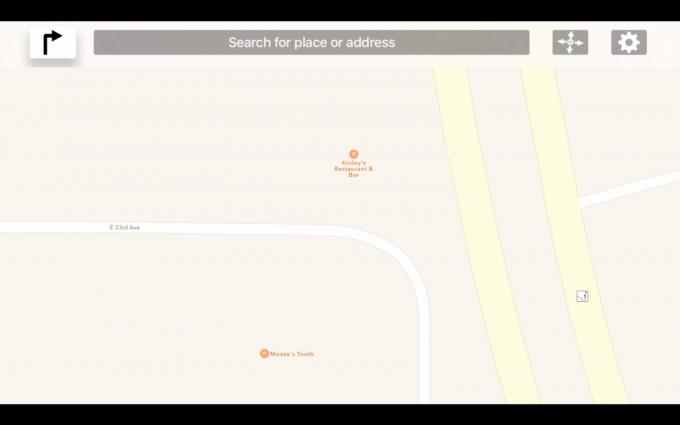
Foto: Rob LeFebvre / Cult of Mac
După ce ați descărcat și instalat Hărți TV pe Apple TV, lansați aplicația cu un clic. Veți fi întâmpinat de o hartă a SUA pe care o puteți derula folosind suprafața tactilă Siri Remote. Doar glisați pentru a muta harta în sus pe ecran. Se pare că folosește în mod implicit direcția „derulare naturală”, deci creierul ar putea dura un moment pentru a compensa.
Faceți clic și țineți apăsat pe suprafața tactilă de pe telecomanda Siri pentru a obține bara de căutare. Glisați spre dreapta pentru a introduce locația sau adresa aleasă, făcând clic în câmp pentru a introduce sau dicta căutarea. Odată ce Hărțile TV scapă un pin, puteți atinge butonul Redare / Pauză de pe telecomanda Siri pentru a obține opțiuni pentru a muta harta, pentru a schimba selecția pin sau pentru a mări sau micșora. Puteți glisa în sus și în jos pe partea dreaptă a suprafeței tactile a telecomenzii pentru a mări și micșora, de asemenea.
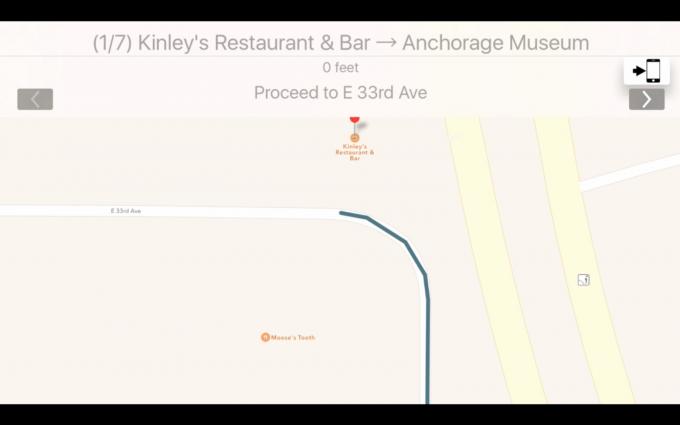
Foto: Rob LeFebvre / Cult of Mac
Faceți clic și țineți apăsat din nou suprafața tactilă a telecomenzii, apoi faceți clic pe săgeata îndreptată spre dreapta pentru a obține câmpurile Start și End pentru a crea un set de direcții. Puteți să tastați sau să le dictați și pe acestea. După ce introduceți o destinație de început și de sfârșit, glisați spre și faceți clic pe butonul Go din stânga. Veți primi informații extrase din Harta API a Apple, cum ar fi distanța și durata de conducere. Dacă există mai multe rute, le puteți alege glisând și făcând clic pe butoanele din partea de sus. De asemenea, puteți face clic pe Afișați indicațiile de orientare pentru a afișa sugestiile pas cu pas pe televizorul dvs. cu ecran mare.
Trimiteți-l pe iPhone
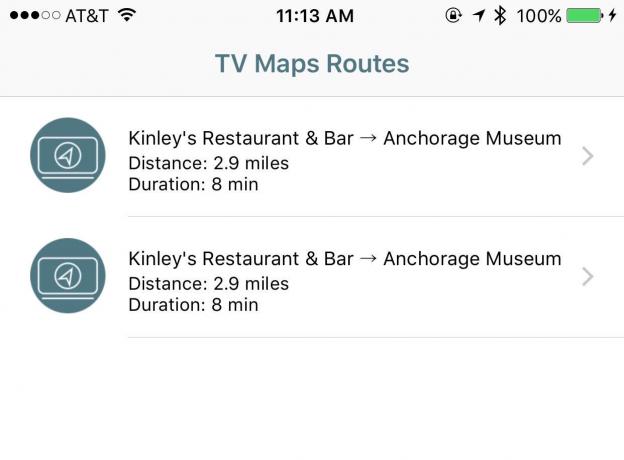
Foto: Rob LeFebvre / Cult of Mac
Când sunteți gata să plecați, glisați pe pictograma iPhone pentru a trimite datele Hărți către aplicație însoțitoare pe care l-ați instalat pe iPhone.
Lansați Hărți TV pe iPhone și apoi permiteți-i să activeze notificările pentru dvs. Când faceți clic pe pictograma iPhone din aplicația Apple TV, veți primi o notificare pe iPhone. Atingeți-l pentru a deschide aplicația însoțitoare, apoi atingeți ruta pe care tocmai ați trimis-o. Hărțile TV se vor deschide în Hărțile Apple, pe care le puteți folosi la fel ca întotdeauna.
Acum puteți să vă planificați călătoriile în fața unui ecran mare, ușor vizualizat de toată lumea, apoi să trimiteți aceste indicații direct către iPhone, utilizând Apple Maps pe Apple TV pentru a vă duce la destinaţie.

![Creați-vă propriile tonuri de apel gratuite în iTunes 10 în nouă pași simpli [Cum]](/f/e30d871105e6f7c09f9d7d060d6fc1a7.jpg?width=81&height=81)